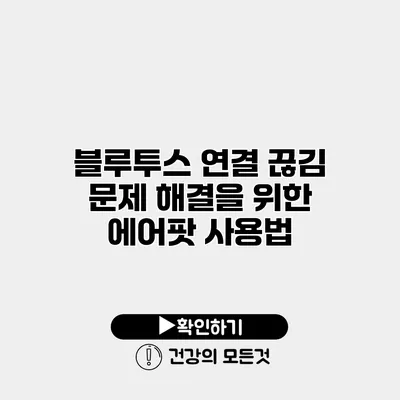연결이 끊겼을 때, 음악을 듣거나 통화를 하던 중 불편함을 느껴본 경험이 있으신가요? 블루투스 연결 문제는 많은 사용자들이 직면하는 어려움 중 하나입니다. 특히 에어팟을 사용하고 있다면 이 문제를 빠르고 쉽게 해결할 수 있는 몇 가지 방법을 소개해 드릴게요.
✅ 에어팟 문제를 즉시 해결하는 노하우를 알아보세요!
에어팟 블루투스 연결 끊김 문제의 원인
블루투스 연결이 끊기는 이유는 다양합니다. 먼저 일반적인 원인 몇 가지를 살펴보죠.
전파 간섭
- 전자기기나 근처의 장애물로 인한 간섭
- 연결 상태가 불안정한 장소에서의 사용
배터리 문제
- 에어팟 또는 연결된 기기 배터리 부족
- 충전 상태 확인 필요
소프트웨어 문제
- 운영 체제 업데이트 필요
- 블루투스 설정 초기화
위 같은 원인으로 블루투스 연결이 끊길 수 있으며, 아래에서 해결 방법을 단계별로 설명하도록 하겠습니다.
✅ 갤럭시와 에어팟의 원활한 연결 방법을 지금 알아보세요.
에어팟 블루투스 연결 끊김 문제 해결 방법
1단계: 기본적인 점검
가장 먼저 확인할 사항은 에어팟과 디바이스의 연결 상태입니다. 다음 사항을 점검해 보세요.
- 에어팟의 배터리 상태는 어떤가요?
- 디바이스의 블루투스 설정이 켜져 있나요?
- 다른 블루투스 연결이 방해를 주고 있지 않은가요?
2단계: 에어팟 재설정
에어팟이 불안정하게 연결된다면, 재설 설정을 통해 문제를 해결할 수 있습니다.
에어팟 재설정 방법
- 에어팟을 충전 케이스에 넣고 뚜껑을 닫습니다.
- 30초 후 뚜껑을 열고, 뒷면의 설정 버튼을 누르고 계세요.
- LED 표시등이 화이트 색으로 깜빡일 때까지 누르고 있습니다.
- 이후 재연결을 시도하세요.
3단계: 기기 재부팅
가끔 디바이스가 문제를 일으킬 수 있으므로, 기기를 재부팅해 보세요.
- 아이폰은 전원 버튼과 볼륨 버튼을 눌러 재부팅할 수 있습니다.
- 안드로이드 기기도 비슷한 방법으로 재부팅 가능합니다.
4단계: 블루투스 설정 초기화
블루투스 문제가 계속될 경우, 블루투스 설정을 초기화하는 것이 좋습니다.
블루투스 초기화 방법 (아이폰 기준)
- 설정 > 일반 > 재설정으로 이동합니다.
- ‘네트워크 설정 재설정’을 선택합니다.
- 블루투스 설정이 초기화됩니다.
이렇게 설정을 초기화한 후 다시 에어팟을 연결해 보세요.
✅ 에어팟 연결 문제를 간단하게 해결하는 방법을 알아보세요.
주의사항
- 에어팟의 펌웨어는 항상 최신 상태를 유지해야 최적의 성능을 발휘합니다.
- 정기적으로 소프트웨어를 업데이트하고, 기기를 최신 상태로 유지하는 것이 좋습니다.
| 원인 | 해결 방법 |
|---|---|
| 전파 간섭 | 신호가 강한 곳으로 이동 |
| 배터리 부족 | 충전 후 사용 |
| 소프트웨어 문제 | 기기 재부팅 및 업데이트 |
결론
에어팟 블루투스 연결 끊김 문제는 사용자에게 여러모로 불편함을 줄 수 있지만, 위의 방법들을 통해 손쉽게 해결할 수 있어요. 여러분도 직접 따라해 보세요! 사용 중 불편함을 해소하고, 보다 원활한 에어팟 사용을 경험하실 수 있을 거예요. 블루투스 연결 문제를 해결하고 한층 더 편리한 기기 사용을 즐기세요!
자주 묻는 질문 Q&A
Q1: 에어팟의 블루투스 연결이 자주 끊기는 이유는 무엇인가요?
A1: 블루투스 연결이 끊기는 이유는 전파 간섭, 배터리 부족, 소프트웨어 문제 등 여러 가지가 있습니다.
Q2: 에어팟의 블루투스 연결 문제를 해결하기 위한 첫 번째 단계는 무엇인가요?
A2: 첫 번째 단계는 에어팟과 디바이스의 연결 상태를 점검하는 것입니다. 배터리 상태와 블루투스 설정을 확인해야 합니다.
Q3: 블루투스 문제가 지속될 경우 어떤 방법을 시도해야 하나요?
A3: 블루투스 설정을 초기화하거나 기기를 재부팅하는 방법을 시도해 볼 수 있습니다.